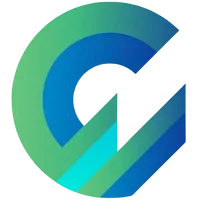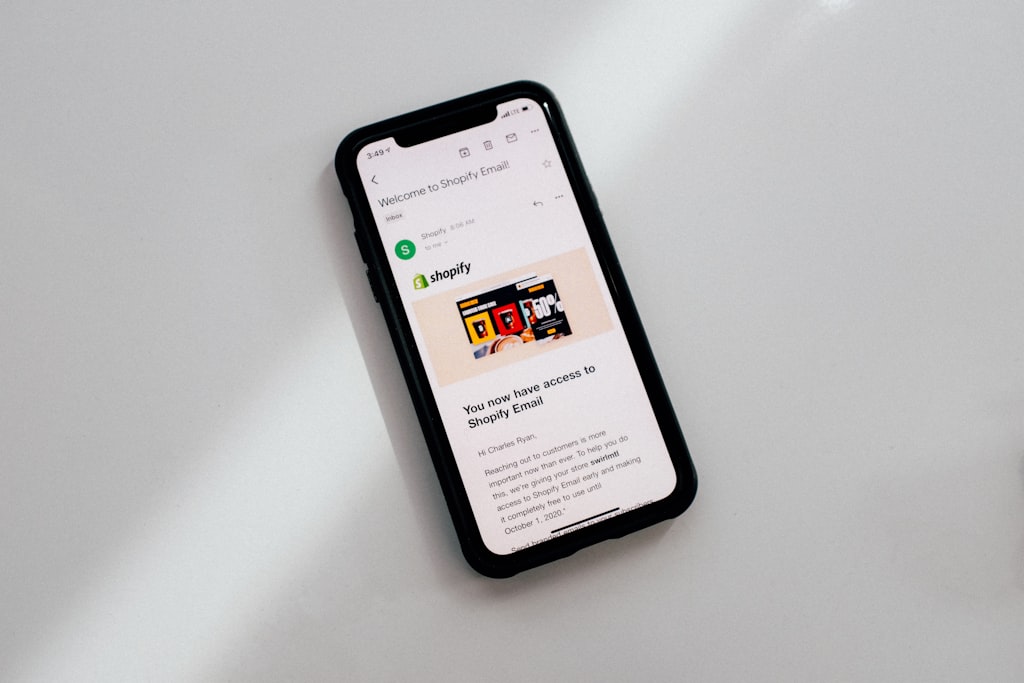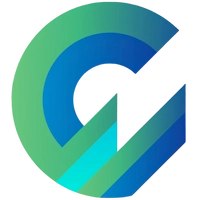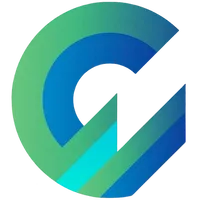
Kiếm Tiền Từ Việc Xuất Bản - Biến Tri Thức Thành Tài Sản
Tiếp cận thị trường toàn cầu một cách hiệu quả và tạo ra lợi nhuận nhanh nhất từ việc xuất bản blog và bản tin điện tử newsletter với ghost.
Khi nhắc đến phần mềm email marketing thì không thể không nhắc đến những cái tên nổi tiếng như Sendy hay Mautic 3, thậm chí là các plugin WordPress như Groundhogg.
Tôi thật tình không mặn lắm với cài đặt WordPress như một CRM hay ESP (phần mềm email marketing) vì rất nhiều nguyên nhân liên quan đến kỹ thuật, bảo mật và sự ổn định. Trải nghiệm dùng nói chung là không hài lòng.
Với Sendy hay Mautic, việc cài đặt không phải là trở ngại, vấn đề là liệu nó có cần thiết với nhu cầu và chi phí có hiệu quả hay không. Có giải pháp nào phù hợp hơn với nhu cầu gửi email cơ bản?
Khi dùng Ghost CMS, tôi rất hài lòng với sức mạnh cho blogging, trong quá trình sử dụng tôi còn thấy Ghost có một tính năng cực kỳ tiềm năng là GỬI EMAIL.
Tôi tự hỏi, liệu Ghost có thay thế được các ESP đang có trên thị trường? Liệu Ghost có đủ tính năng phục vụ cho việc gửi email chiến dịch? Liệu Ghost có phải là giải pháp tiết kiệm hơn? Liệu Ghost có thể dùng độc lập chỉ để gửi email?
Chi phí cho một hệ thống gửi email marketing Ghost
Ghost là mã nguồn mở và miễn phí, bạn chỉ tốn phí thuê hosting để chạy Ghost. Bạn cần một VPS để cài đặt Ghost.
Một VPS giá trung bình trên thị trường là $5/tháng cho cấu hình 1GB RAM. Nhưng thực tế bạn có thể kiếm các VPS giá rẻ hơn như CloudCone chỉ $4.2/tháng mà ghostFam đang dùng.
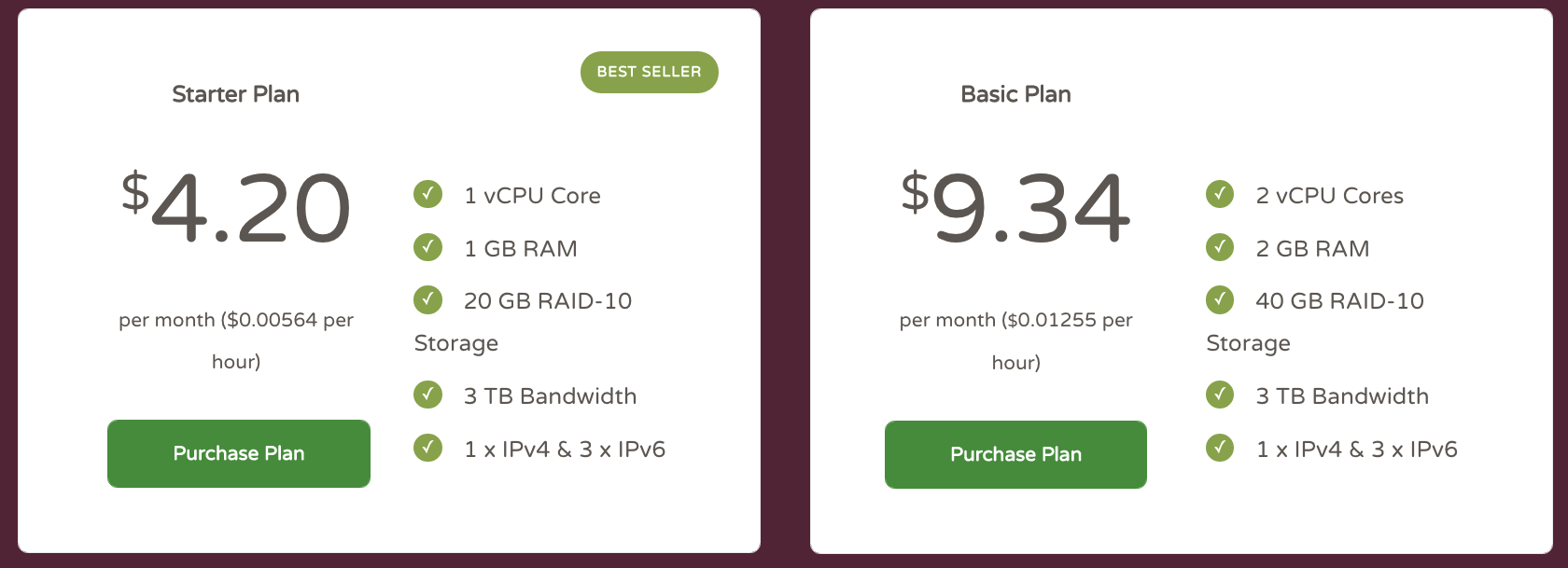
Chi phí thứ hai bạn cần lưu ý là dịch vụ SMTP của Mailgun (Ghost hiện chỉ cho dùng duy nhất Mailgun để gửi email, tương lai có thể là Amazon SES). Bạn có thể tạo và dùng miễn phí 30.000 email/tháng theo hướng dẫn này.
Trong trường hợp bạn gửi hơn 30.000/tháng, bạn cần trả thêm $0.8 cho mỗi 1.000 email vượt mức.
Với các site nhỏ thì bạn hầu như sẽ không tốn phí SMTP Mailgun, tổng phí ban đầu bạn cần bỏ ra $4.2/tháng. Rất kinh tế!
Điều tuyệt vời hơn là Ghost không có chi phí ẩn😁 đó là tất cả chi phí của bạn.
Cách cấu hình Ghost Admin để gửi email marketing
Bạn cần cài đặt cấu hình trong Ghost Admin khác một chút so với tạo blog Ghost thông thường.
routes:
collections:
/:
permalink: /{slug}/
template: index
filter: tag:-[hash-campaign]
taxonomies:
tag: /tag/{slug}/
author: /author/{slug}/Bạn luôn có 2 lựa chọn:
- Ngăn toàn truy cập vào site, không cho Google index và chỉ thao tác trong Ghost Admin. Bạn sẽ chọn "Make this site private" (xem video hướng dẫn). Lúc này Ghost sẽ như một phần mềm email marketing độc lập.
- Ẩn toàn bộ các email marketing khỏi site. Site bạn vẫn là blog như bình thường. Bạn cần chỉnh route và tạo internal tag (xem video) để ẩn. Khi soạn email gửi bạn chỉ cần chọn thẻ tag nội bộ là
#campaignnhư video hướng dẫn.

Dù chọn phương án nào, bạn cũng nên làm theo video hướng dẫn để sau này bạn chuyển đổi đều không gặp vấn đề gì.
Riêng tôi thì luôn để chức năng blog và sẽ ẩn email marketing khỏi site vì tận dụng được sức mạnh của SEO và blog với tôi là thứ không thể thiếu dù tôi xây dựng bất cứ loại site nào đi nữa.
Quản lý danh sách liên hệ trên Ghost
Ghost cho phép bạn thêm danh bạ và xoá danh bạ tùy thích trong mục quản lý member.
Bạn có thể nhập danh bạ số lượng lớn bằng file CSV hoặc thêm thủ công bất cứ danh bạ đơn lẻ nào bạn muốn.
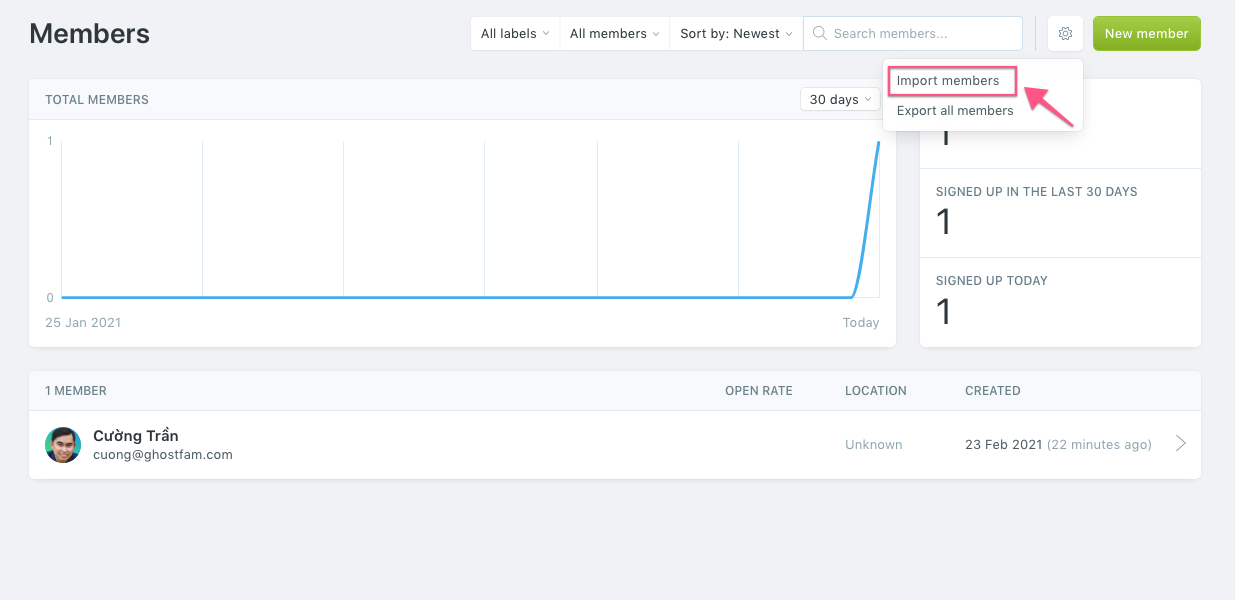
Bạn cũng có thể xuất danh bạ thành file CSV nếu sau này muốn chuyển sang các phần mềm email marketing chuyên dụng hợp với bạn hơn.
Nhưng...bạn không thể xoá danh bạ đồng loạt🤫 (có thể sẽ có chức năng xoá tất cả member trong tương lai). Bạn hãy cẩn thận khi import danh bạ số lượng lớn vào Ghost.
Mỗi danh bạ sẽ lưu lịch sử mở email và các thống kê quan trọng như tỷ lệ mở email và số lượng email nhận được.
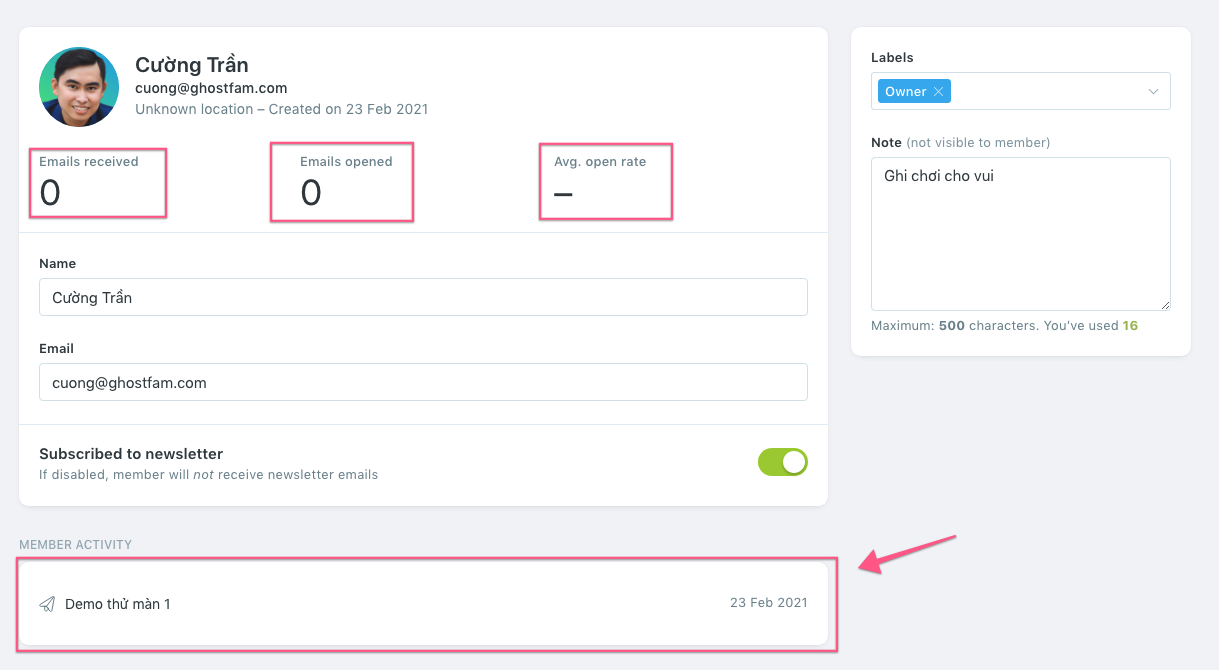
Ngoài ra, Ghost còn quản lý các danh bạ đã bỏ theo dõi "unsubscribe" site bạn để ngăn bạn gửi email đến các danh bạ này, giúp bạn giữ sức khoẻ của tên miền.
Danh bạ sẽ tự thêm hình đại diện nếu có ảnh trên Gravatar.
Chú ý: Tất cả danh sách import vào Ghost luôn mặc định là Free Member, bạn sẽ không có cách chuyển Free Member thành Paid Member vì dính với Stripe ID. Bạn đừng cố gắng chuyển đổi.
Cách viết email marketing trong Ghost
Như cách bạn tạo một bài viết blog thông thường và soạn nội dung email theo ý muốn, thêm tag #campaign và gửi cho danh sách liên hệ bạn đã import vào Ghost. Khá đơn giản.
Với tag #campaign kết hợp Route (tên là do bạn cài đặt như video hướng dẫn trên, bạn có thể đặt tên bất kỳ tùy bạn ví dụ như #email-send thay vì #campaign), bạn sẽ ẩn bài viết khỏi trang blog của bạn.
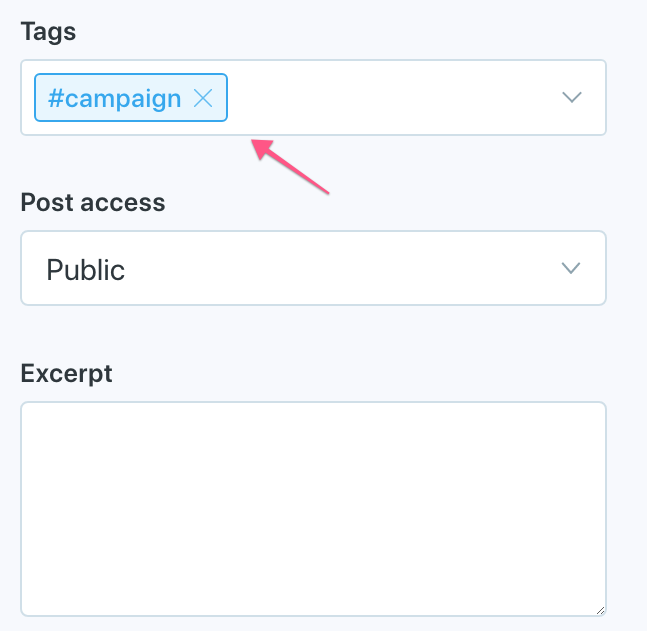
Một mẹo nhỏ là bạn có thể dùng Email Block của Ghost để lấy thông tin của liên hệ như tên và email.
Mặc định thì Email Block sẽ chỉ hiển thị nội dung trong email gửi đi, nếu blog có là public đi nữa nó cũng sẽ tự ẩn khi xem bài viết trên site.
Email block này rất lợi hại như thêm thông tin flash coupon, kêu gọi hành động, cá nhân hoá email,...
Khi bạn nhúng Video vào nội dung email thì Youtube video sẽ được hiển thị trong email gửi đi. Tuyệt vời!
Một số lưu ý khi soạn thảo email trên Ghost như sau:
- Ảnh phải ở định dạng thông dụng như PNG, JPG, GIF. Định dạng như SVG sẽ không hiển thị trên email.
- Ghost không có Media Library để quản lý hình ảnh, nhưng đổi lại có hỗ trợ Unplash, nên bạn có thể tìm ảnh phù hợp với nội dung soạn thảo dễ dàng.
- Ghost dùng trình soạn thảo Koenig hỗ trợ cả markdown, nên bạn sẽ có nhiều lợi thế định dạng nội dung ẩn mà chỉ có markdown mới định dạng được. Hãy học cách viết với Markdown, nó sẽ là lợi thế.
Kiểm tra trước khi gửi email marketing hàng loạt
Sau khi đã soạn thảo xong email, bạn cần kiểm tra email có render ổn hay chưa. Tôi thường kiểm tra bằng cách preview email.

Sau đó, cẩn thận hơn là luôn luôn gửi một email test trước khi gửi email đi đồng loạt để kiểm tra sai sót hoặc định dạng email nếu có.
Bên cạnh đó, bạn cần kiểm tra email bằng email spam tester để xem có sai sót gì không khi bạn lần đầu tiên dùng email marketing với Ghost. Những lần sau thì không cần kiểm tra nữa.
Khi bạn chèn nhiều hình ảnh trong email thì thường sẽ rơi vào tab Promotion của Gmail vì Google xem email bạn như một mẫu quảng cáo.
Hãy hạn chế chèn quá nhiều hình không cần thiết và khi thiết kế email cũng nên bỏ luôn Email Header để loại bỏ hình ảnh.
Lời kết...
Ghost đang chuẩn bị ra mắt phiên bản 4.0 chính thức trong thời gian tới và các tính năng liên quan đến email sẽ còn được cải thiện thêm 👍. Hiện tính năng thành viên vẫn còn trong giai đoạn thử nghiệm nên có thể còn hạn chế là bình thường.
Với Mailgun SMTP, cũng giống như Amazon SES, một khi bạn đã dùng dịch vụ SMTP thì bắt buộc phải tuân thủ chính sách sử dụng dịch vụ của Mailgun. Chính sách Mailgun này áp dụng cho mọi nền tảng bạn sử dụng, bất kể bạn dùng phần mềm gì để gửi email thông qua Mailgun.
Ví dụ: Nếu danh sách email bạn không chất lượng dẫn đến tỷ lệ thoát email – hard bounce rate và soft bounce rate – hoặc đính kèm quá nhiều đường link nằm trong blacklist hoặc bị báo spam quá nhiều thì họ sẽ block tài khoản Mailgun của bạn (Amazon cũng tương tự).🤔
Dùng email marketing luôn luôn cần một danh sách lead chất lượng, đúng khách hàng tiềm năng mục tiêu, nội dung email chuẩn,...thì bạn sẽ có thể tăng cơ hội vào inbox hoặc ít nhất là Promotion Tab của Gmail hay các email client khác.
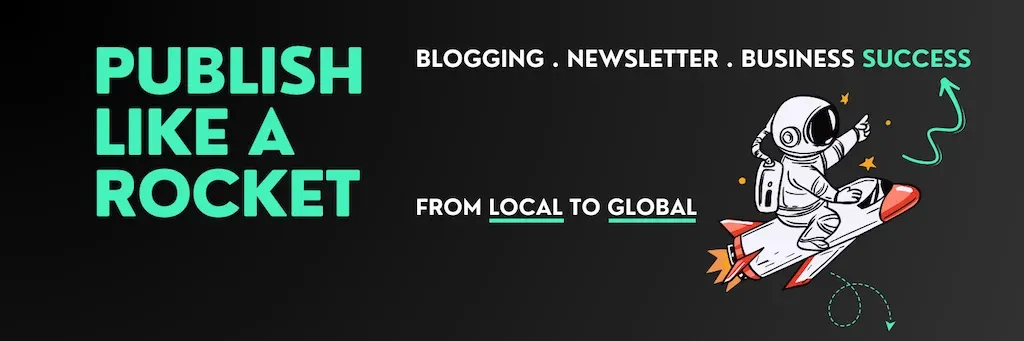
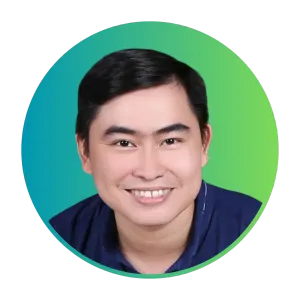
Cường đam mê xuất bản số, chuyên nghiên cứu khai thác sức mạnh của các nền tảng như ghost và WordPress, đồng thời chia sẻ các kỹ thuật viết SEO thực chiến hiệu quả dựa trên những công cụ này.
cuongthach.com